Illustrator入稿・印刷データ作成方法/注意点
モノクロ印刷・グレースケールへの変換
モノクロ印刷の場合、カラーはK(黒)のみで作成してください
モノクロ印刷用データに、カラーデータが含まれていませんか?
>モノクロ印刷やグレースケール入稿必須の商品をご利用の場合は、オブジェクトのカラーを「グレースケール」または「モノクロ2階調」で作成いただく必要があります。
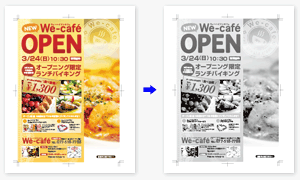
モノクロ・軽オフセット冊子印刷商品をご利用の場合、データにカラーが入っていると、データ不備となり印刷作業に進むことができません。データのご修正と再入稿をしていただく必要がございます。
モノクロのように見えていても、CMYカラーで作成されている場合があります
一見モノクロに見えるこのイラストも、実はCMYカラーの掛け合わせによって生成されています。この場合、弊社でモノクロ変換すると、色味が変化してしまう場合があります。
再度、データに使用されているカラーをご確認いただき、K色以外で作成されている場合は、グレースケールへ変換してください。
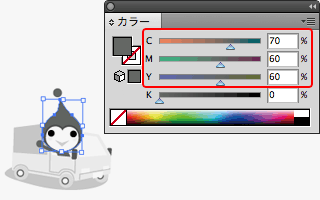
Illustrator モノクロ(グレースケール)への変換方法
一度グレースケールの処理を行った場合、再びカラーに戻す事が出来ません。修正などが必要になる時の為に編集可能なデータをお客様自身で保管してください。
全てのロックを解除します
まずは、ドキュメント上のすべてのオブジェクトを選択できるよう、ロックを解除します。
すべてのレイヤーのロックを解除
- レイヤーのロック解除
- 鍵マークをクリック→[ロックを解除]
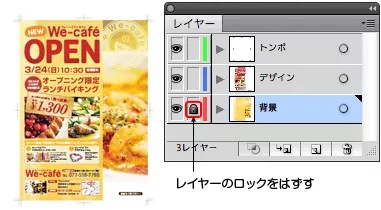
すべてのオブジェクトのロックを解除
- すべてをロック解除
- [オブジェクト]→[すべてをロック解除]
- ※ロックされているオブジェクトが無い場合は選択出来ません
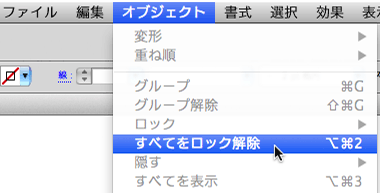
リンク画像がある場合の処理について
リンク画像は、画像を埋め込んで頂くか、Photoshopでグレースケール処理を行ったものを配置(リンク)してください。
- ビットマップ(.bmp)画像はグレースケールに変換できません
- Photoshopでのグレースケール変換については、Photoshopのデータ作成の注意点モノクロ(グレースケール)への変換方法をご参照ください。
グレースケールに変換します
すべてのオブジェクトを選択
- すべてを選択
- [選択]→[すべてを選択]
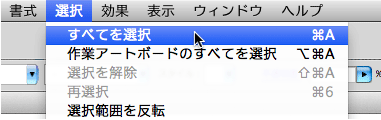
グレースケールに変換
すべてのオブジェクトを選択した状態で変換します。
- グレースケールに変換
- [編集(フィルター)]→[カラーを編集]→[グレースケールに変換]
![[編集(フィルター)]→[カラーを編集]→[グレースケールに変換]](../../images/data/illustrator/mono_02_01.png)
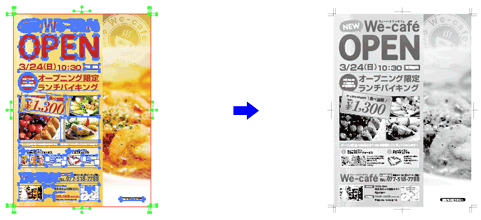
変換結果を確認してください
パターンやグラデーションに、カラーデータは残っていませんか?
バージョンによって、パターンやグラデーションが変換できない場合がありますので、変換後のデータをよくお確かめください。







